
Origin è un software distribuito da Electronic Arts, è un client che permette principalmente di acquistare ed installare videogiochi per PC (e Mac) senza ricevere il supporto fisico (la classica confezione con uno o più supporti di installazione); dopo aver acquistato il gioco è necessario scaricare quest'ultimo per poterne usufruire, tuttavia il download di uno o più giochi può essere di dimensioni elevate, anche di diverse decine di GB.
Nel caso in cui l'utente decidesse di reinstallare da zero il sistema operativo o dovesse rimpiazzare il PC con uno nuovo, dovrà necessariamente reinstallare anche i programmi che andrà ad utilizzare, quindi, se desidera reinstallare anche i giochi regolarmente acquistati che necessitano del client Origin, sarebbe necessario scaricarli nuovamente; per alcuni utenti l'operazione potrebbe essere assai scomoda e lenta, specie per quelli che non hanno una connessione internet veloce e/o a consumo.
Origin ad oggi non incorpora ancora una funzionalità di backup e ripristino dei giochi installati, tuttavia si può ricorrere ad un'operazione di backup e ripristino manuale, seguendo questo breve tutorial.
Per effettuare il backup dei giochi, per precauzione chiudere Origin, dopodichè individuare la cartella dove sono installati i giochi di Origin, solitamente è in "C:\Programmi (x86)\Origin Games", è possibile verificare tale percorso tramite le impostazioni di Origin, sotto la voce "Avanzate"; all'interno di questa cartella troveremo le cartelle dei relativi giochi installati, per effettuare il backup del gioco desiderato è sufficiente copiare la cartella corrispondendente ed incollarla su un altro supporto tramite il classico copia e incolla di Windows, il supporto ovviamente deve avere spazio sufficiente a contenere la copia di backup dei giochi desiderati; è consigliato effettuare tale operazione su un disco fisso interno secondario o un disco fisso esterno.
Dopo la reinstallazione di Origin, ad esempio dopo un cambio di PC o per altra causa, abbiamo la possibilità di reinstallare i giochi acquistati effettuando nuovamente il download senza costi aggiuntivi, tuttavia per evitare di effettuare il download completo, possiamo ripristinare la copia salvata in predendenza nel modo seguente:
Metodo 1
Dopo aver verificato che Origin non sia in esecuzione, copiare la cartella del gioco, quella salvata in prededenza su altro supporto, ovviamente quella corrispondente al gioco che si desidera installare, e incollarla nella cartella dove vengono scaricati ed installati i giochi di Origin (predefinita C:\Programmi (x86)\Origin Games), e attendere il termine della copia.
Aprire Origin, cliccare sull'immagine del gioco che si intende scaricare, ovviamente dovrà essere quello appena ripristinato tramite il copia e incolla nella cartella dei giochi di Origin, e cliccare su Download.
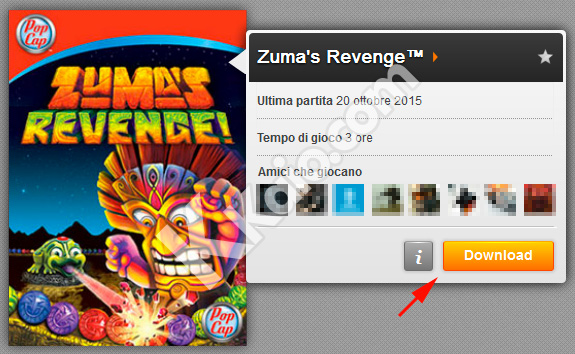
La percentuale di avanzamento dovrebbe giungere al termine in pochi secondi, giusto il tempo di verificare l'integrità dei file del gioco e scaricare eventuali aggiornamenti, il tempo di attesa è variabile a seconda della dimensione dei dati presenti, al termine sarà possibile avviare il gioco immediatamente.
Metodo 2
Dopo aver avviato Origin, nella schermata "I miei giochi", cliccare sul gioco che si desidera riscaricare/reinstallare e poi sul pulsante Download.
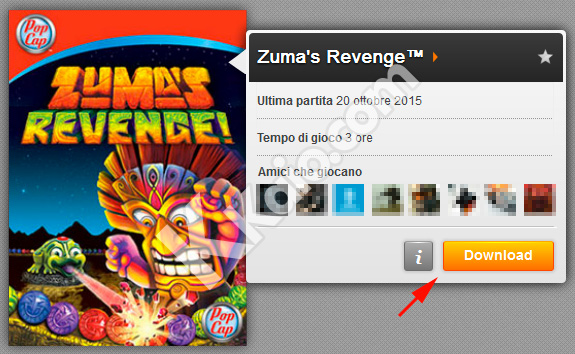
Confermare le varie schermate per proseguire fino a quando inizia la procedura di scaricamento dei file necessari.
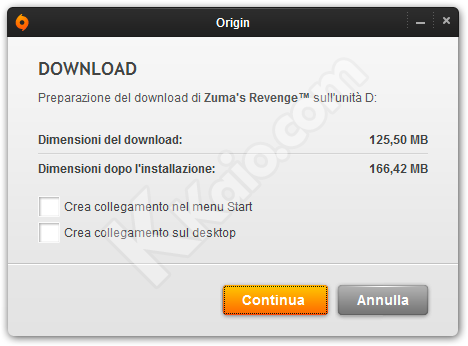
Attendere pochi secondi e il download dovrebbe iniziare, dopo pochi attimi (se si vuole avere una sicurezza ulteriore attendere che arrivi almeno a 1%) mettere in pausa il download tramite l'apposito pulsante.
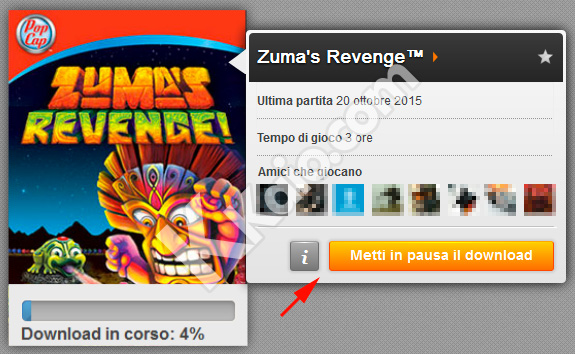
Dopo aver messo in pausa il download del gioco, chiudere Origin, copiare la cartella del gioco, quella salvata in prededenza su altro supporto, ovviamente quella corrispondente al gioco che è stato messo in pausa, e incollarla nella cartella dove vengono scaricati ed installati i giochi di Origin (predefinita C:\Programmi (x86)\Origin Games), in tale cartella dovrebbe essere stata creata la cartella del gioco che è stato messo in pausa, infatti, prima di iniziare la copia, Windows notificherà che la cartella esiste già, quindi è necessario confermare la sovrascrittura/unione di tutti i file e cartelle e attendere il termine della copia.
In sintesi, se la cartella dove vengono salvati i giochi di Origin è C:\Programmi (x86)\Origin Games, all'interno di questa cartella troveremo una cartella nominata Zuma's Revenge (come il nome gioco usato come esempio in questo tutorial), la cartella che avremo salvato in precedenza avrà lo stesso identico nome e dovrà essere copiata sopra a quella presente in C:\Programmi (x86)\Origin Games.
A copia terminata, aprire di nuovo Origin, cliccare sul gioco messo in pausa precedentemente e poi sul pulsante Riprendi il download.
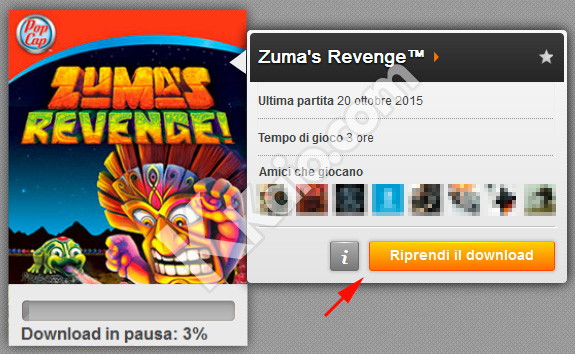
Se i passaggi di questo tutorial sono stati eseguiti tutti correttamente, il download terminerà dopo pochi attimi, giusto il tempo necessario per la verifica dell'integrità dei file del gioco ed eventuali aggiornamenti, il tempo di attesa è variabile a seconda della dimensione dei dati presenti, al termine sarà possibile avviare il gioco immediatamente avendo risparmiato parecchio tempo.
